
jdownloader is een gratis downloadmanager geschreven in Java, die beschikbaar is voor Linux, Windows en Mac OS X. Met deze manager kunnen gebruikers gemakkelijk downloads starten, stoppen, pauzeren en stoppen, het heeft ook een bandbreedtelimiet.
Anderzijds binnen de kenmerken die het heeft deze downloadmanager kunnen we het volgende benadrukken: dupload meerdere bestanden parallel, download met meerdere verbindingen, decodeer RSDF-, CCF- en DLC-bestandscontainers , download video en mp3: Youtube, Vimeo, clipfish, automatische extractor (inclusief wachtwoordzoeklijst).
naast dit we kunnen onafhankelijke plug-ins toevoegen die door derden zijn gemaaktEen van de meest populaire is de anticapcha-plug-in waarmee we voorkomen dat we de captcha's moeten invoeren om te downloaden van de servers die dit nodig hebben.
Hoe installeer ik Jdownlader op Linux?
Allereerst moeten ze eerder Java hebben geïnstalleerd, aangezien Jdownlader in Java is geschreven, is het uiterst noodzakelijk dat we het hebben geïnstalleerd om het op ons systeem te laten functioneren.
Om deze manager in ons systeem te installeren, moeten we eerst het installatieprogramma downloaden dat ze ons aanbieden van hun officiële website. download via deze link.
Meteen daarna we openen een terminal en we plaatsen onszelf in de map waar het installatieprogramma is opgeslagen, de meest voorkomende map is de map Downloads. Vervolgens gaan we verder met het uitvoeren van het installatieprogramma, aangezien het installatieprogramma bestaat voor 64- of 32-bits systemen, verandert de naamgeving van het bestand, maar met het volgende commando installeren ze het ongeacht welke ze hebben gedownload:
sudo sh JD*.sh
Het enige wat we nu hoeven te doen is door te gaan met de installatie door naast elk venster op te geven, want als u een aangepaste installatie wilt doen, moet u uw relevante aanpassingen maken in elk venster dat verschijnt voordat u op Volgende klikt.
Ten slotte zal het alleen de benodigde bestanden downloaden en de installatie voltooien. Als u het installatieprogramma sluit, wordt Jdownlader geopend of we kunnen het gewoonlijk vinden in ons toepassingsmenu in de internetsectie.
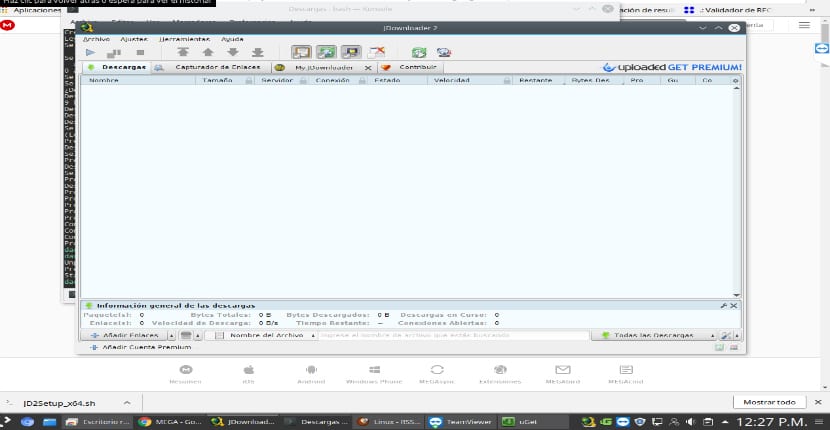
Jdownlader heeft downloadondersteuning van veel directe downloadsites, in mijn geval worden de tutorials of systemen die ik vind gehost door Mega of Torrent, ze zijn zelden beschikbaar vanaf dezelfde site of vanaf een andere server.
Er is ook de extensie voor Google Chrome waarmee we onze beheerder kunnen aanvullen, de link om de extensie te installeren In onze browser is het dit, ik weet niet of het bestaat voor Firefox of Opera, aangezien ik deze browsers momenteel niet beheer vanwege persoonlijk gebruik.
Hoe gebruik je Jdownlader?
Het eerste wat we moeten doen is ga naar de instellingen die we vinden in de menubalk, en in opties, het zal een venster openen zoals dit:

Dit is waar we de manager kunnen configureren naar onze behoeften, in het eerste deel ewe vinden de algemene instellingen, waar we de standaardmap kunnen wijzigen waarin de downloads worden opgeslagen, we bewerken hoeveel gelijktijdige downloads kunnen worden gemaakt, de bandbreedte die Jdownloader zal gebruiken voor downloadsAls we hetzelfde bestand downloaden om te doen, schakel dan de opties voor automatisch starten van downloads in of uit wanneer Jdownloader wordt uitgevoerd, evenals de link grabber.
In het tweede deel van Reconnection hier zullen we de instellingen bewerken, hier kunnen we zowel een script als een macro maken die verantwoordelijk zijn voor het uitvoeren van de taken die we eraan toewijzen, Om bijvoorbeeld onze verbinding te verbreken om een nieuw IP-adres te kunnen krijgen of om het IP-adres te vernieuwen, dit zodat sommige servers bepaalde downloads via IP toestaan, zijn de instellingen hier sterk afhankelijk van uw internetserver en uw modem of router.
In het verbindingsbeheer gedeelte is hier voor het geval we een proxy willen gebruiken, hier kunnen we de gegevens ervan toevoegen.
In de volgende sectie van accountmanager is om onze premium accounts toe te voegen aan de servers die Jdownloader ondersteuntDit is zodat de downloads die u maakt niet worden gedaan alsof ze gratis zijn en u uw account maximaal kunt gebruiken, hoewel u tegenwoordig bijna alles kunt vinden via Mega of MediaFire.
De volgende secties zijn beter aanpasbaar, dus we vinden een planner, automatisch afsluiten van downloads, bewerken de Jdownloader-interface en andere dingen.
Nou, het is allemaal van mijn kant en ik hoop dat het nuttig voor je is.
Voor de "boogschutters":
yaourt -S jdownloader2
java, nee bedankt.
Er is geen waterdicht systeem of methode.
Ik gebruik zowel Firefox als Yandex Browser (Chromium) en er zijn plug-ins voor beide.
Ik had het al geïnstalleerd, maar goed artikel, het is een goed programma
Hola!
Het werkte perfect voor mij, dus heel erg bedankt voor de tutorial :)
Groeten!
Bedankt, maar het is niet nodig om sudo te gebruiken, sterker nog, het is beter om het niet te doen.
Ik ben niet geïnteresseerd in registreren, ik ben hier via Google gekomen, maar het gaf me veel problemen met het gebruik van sudo, daarom wilde ik mijn ervaring delen.
Groeten.
Ik ben het eens met de laatste opmerking. Het gebruik van sudo heeft me veel hoofdpijn bezorgd.
Heel erg bedankt, al je stappen werken perfect
Na wat te zien ameo….
$ chmod 755 ./Downloads/JDSetup_x64.sh
$ sudo ./Downloads/JDSetup_x64.sh
Als ze een 32-bits versie hebben, verandert deze in JDSetup_x32.sh
Geen probleem.
WAT EEN GOED ITEM !!! ZEER BEDANKT !!! : D
Heel erg bedankt voor de bijles. Werkt de eerste keer perfect.